10 najlepszych wtyczek biblioteki multimediów WordPress, których powinieneś używać
Zakładając nową stronę internetową, możesz zgodzić się, że porządkowanie multimediów za pomocą folderów nie jest priorytetem. Jednak w miarę jak treść rośnie, a media stanowią jej dużą część, zdasz sobie sprawę, że jest to jedna z najbardziej podstawowych części.
Spis treści
Na szczęście istnieją wtyczki biblioteki multimediów WordPress, które pomogą Ci łatwo i szybko zarządzać plikami multimedialnymi, organizując je na komputerze, na przykład kategoryzując pliki, zbiorczo je edytując i usuwając pliki, których już nie potrzebujesz, łatwo i szybko.
Dlatego w tym artykule zebraliśmy dziesięć najlepszych opcji ulepszenia biblioteki multimediów WordPress .
Wskoczmy od razu!
1. WP Media Folder
Po pierwsze, istnieje WP Media Folder , który zawiera bogate w funkcje opcje. Oferuje unikalne połączenie wirtualnych i rzeczywistych folderów multimedialnych. Zapewnia opcję importowania i synchronizowania folderów z serwera przesłanych przez FTP. Możesz także migrować foldery wirtualne do rzeczywistych folderów na serwerze.
WP Media Folder to idealne rozwiązanie dla tych, którzy mają problemy z zarządzaniem dużą liczbą plików multimedialnych w swojej witrynie WordPress. Gdzie możesz sortować multimedia według typu pliku, rozmiaru, tytułu, a nawet w niestandardowej kolejności. Ma to tę zaletę, że jeśli chcesz odinstalować wtyczkę, nie stracisz żadnych plików multimedialnych. Nawet jeśli przeniesiesz multimedia z jednego folderu do drugiego, łącza nie zostaną zerwane.
Jedną z zaawansowanych funkcji jest możliwość synchronizacji z Dyskiem Google , Dropbox , Amazon S3 i nie tylko.
Możesz zachować tę samą strukturę folderów, a nawet importować pliki. Możesz na przykład przesłać plik na Dysk Google, a następnie uzyskać do niego dostęp w panelu WordPress, zachowując przy tym tę samą strukturę folderów co Dysk Google.
Kluczowe funkcje WP Media Folder :
- Domyślnie tworzy foldery multimediów wirtualnych
- Nowoczesny interfejs typu „przeciągnij i upuść”.
- Mnóstwo opcji sortowania i filtrowania
- Twórz galerie z elementów folderów
- Synchronizuj z Dyskiem Google, Dropbox, OneDrive, Zdjęciami Google i Amazon S3
- Domyślnie tworzy foldery multimediów wirtualnych
- Importuj pliki/foldery z serwera, które przesłałeś za pośrednictwem FTP
- Opcja zamiany folderów wirtualnych w rzeczywiste foldery multimedialne na serwerze
- Dodaj zdalnie hostowane filmy jako elementy Biblioteki multimediów
Pożegnaj się z niechlujną biblioteką multimediów.
WP Media Folder pozwala kategoryzować pliki, synchronizować foldery z pamięcią w chmurze, tworzyć niesamowite galerie, a nawet zastępować obrazy bez zrywania łączy.
Zoptymalizuj przepływ pracy z mediami już dziś
2. Foldery biblioteki multimediów WordPress
Jeśli szukasz potężnej wtyczki zwiększającej funkcjonalność biblioteki multimediów WordPress, najlepszym wyborem będą foldery biblioteki multimediów WordPress.
Dzięki tej wtyczce możesz tworzyć foldery w bibliotece multimediów, aby uporządkować obrazy i inne pliki. Wszystko w tej wtyczce opiera się na interakcji „przeciągnij i upuść”, co pozwala zmieniać kolejność, kopiować i usuwać foldery przy minimalnym wysiłku.
Foldery biblioteki multimediów WordPress mają również przydatną wbudowaną funkcję regeneracji miniatur obrazów oraz narzędzie SEO obrazu, które dodaje atrybuty ALT i TITLE do obrazów podczas ich przesyłania. Kluczowe funkcje folderów biblioteki multimediów WordPress :
- Twórz rzeczywiste foldery, ułatwiając porządkowanie plików multimedialnych
- Przenoś, kopiuj, zmieniaj nazwy i usuwaj pliki i foldery za pomocą interfejsu „przeciągnij i upuść”.
- Regeneruj miniatury podczas zastępowania obrazów, aby mieć pewność, że wyświetlają się poprawnie
- Obrazy SEO określające atrybuty ALT i TITLE podczas przesyłania
- Synchronizuj foldery / pliki podczas przenoszenia lub przesyłania folderu przez FTP
- Porządkowanie folderów biblioteki multimediów za pomocą kategorii
- Tworzenie nowych galerii MaxGalleria i NextGEN bezpośrednio z folderu MLF
3. Kategorie biblioteki mediów
Domyślnie wtyczka używa tych samych kategorii, co posty i strony w WordPressie, ale dzięki kategoriom biblioteki multimediów możesz przypisywać kategorie do elementów w bibliotece multimediów, albo poprzez pojedynczy plik, albo zbiorczo.
Możesz także używać kategorii jako filtrów podczas wyszukiwań, co ułatwia lokalizowanie plików w bibliotece treści. Mimo że ta wtyczka może nie mieć najładniejszego interfejsu w porównaniu do innych wtyczek, wykonuje podstawową pracę bez obciążania witryny WordPress nadmiarem kodu i funkcji.
Kluczowe cechy kategorii Biblioteki multimediów :
- Dodaj / edytuj / usuń kategorie z elementów multimedialnych
- Zmień kategorię wielu elementów jednocześnie za pomocą akcji zbiorczych
- Filtruj według kategorii w bibliotece multimediów
- Filtr taksonomii
- Filtruj kategorie w krótkim kodzie galerii
4. Prawdziwa biblioteka multimediów WordPress
Real Media Library to bardzo przydatna wtyczka WordPress z bogatą funkcjonalnością, która pomaga w zarządzaniu multimediami.
Pomaga organizować obrazy i pliki multimedialne w kategorie i foldery. Za pomocą jednego paska narzędzi możesz tworzyć, zmieniać nazwy, usuwać i zmieniać kolejność folderów, a także przeciągać i upuszczać pliki.
Możesz także ustawić filtry, utworzyć niestandardową kolejność treści i wyświetlić pliki w trybie listy. Jako wady możemy zauważyć, że ma on jakiekolwiek funkcje SEO, takie jak automatyczna zmiana nazwy pliku i brakuje niektórych funkcji, takich jak złącza w chmurze. Kluczowe funkcje biblioteki WordPress Real Media :
- Automatyczna zmiana kolejności przesyłania (np. AZ według nazwy pliku)
- Działa z doskonałą wydajnością nawet przy > 10 000 przesłanych plików
- Skróty pozwalające uniknąć duplikatów w bibliotece multimediów
- Przetłumaczone na dziewięć języków
- Korzyści SEO z fizycznej zmiany kolejności plików (z dodatkiem Real Physical Media)
5. Organizuj bibliotekę multimediów według folderów
Następna bezpłatna wtyczka biblioteki multimediów WordPress jest całkiem prosta.
Umożliwia tworzenie różnych folderów z widoku multimediów i stosowanie do nich folderów. Ponadto znacznie łatwiej jest wiedzieć, gdzie dokładnie znaleźć elementy multimedialne, jeśli tworzysz różne mapy. Nie ma wzmianki o integracji z innymi firmami i nie można sortować multimediów w foldery w Lightboxie menedżera multimediów.
Następnie ze swojego ulubionego edytora możesz załadować menedżera multimediów WordPress i filtrować multimedia według folderów. Kluczowe funkcje organizowania biblioteki multimediów według folderów :
- Uporządkuj pliki w określonym folderze
- Potrafi tworzyć foldery
- Można filtrować wyszukiwanie według folderów
6. PlikBird
FileBird to kolejna wtyczka WordPress, która pomaga łatwo organizować przesyłane pliki w bibliotece multimediów.
Możesz utworzyć, zmienić nazwę lub usunąć folder, a także po prostu przeciągnąć i upuścić do niego pliki. Struktura folderów jest dobrze zintegrowana zarówno w bibliotece multimediów, jak i w oknie dialogowym „Wstaw multimedia”, które jest dobrze kompatybilne ze wszystkimi głównymi narzędziami do tworzenia stron, WPML i Polylang. Ten folder jest jednym z rozwiązań, które ma również dobre tłumaczenie na siedem języków, w tym angielski i niemiecki, co ułatwia użytkownikom korzystanie z wtyczki w ich ojczystym języku.
Kluczowe cechy FileBird :
- Przyjazny dla użytkownika interfejs typu „przeciągnij i upuść”.
- Możliwość tworzenia wielu folderów i podfolderów
- Możliwości filtrowania plików w edytorze WordPress
- Kreator stron, kompatybilność z WooCommerce i WPML
- Szybka migracja
- Obsługa wielu języków
7. Foldery Cat
Następna wtyczka została zaprojektowana, aby pomóc Ci zarządzać plikami multimedialnymi za pomocą folderów kategorii.
Możesz szybko tworzyć foldery i organizować je w dowolny sposób. Dzięki kategoryzacji w postaci drzewa folderów dodawanie nowych multimediów jest dziecinnie proste. Ponadto CatFolders będzie dobrą alternatywą dla agencji internetowych i freelancerów, ponieważ zapewnia przystępną cenę za nieograniczoną liczbę stron internetowych.
Może to być zaletą w porównaniu do innych wtyczek, które nie obsługują licencji na nieograniczoną liczbę witryn.
Kluczowe cechy CatFolders :
- Przeciągnij i upuść interfejs użytkownika
- Organizuj pliki multimedialne w konfigurowalne foldery
- Z łatwością znajduj multimedia i załączniki, korzystając z paska wyszukiwania i opcji filtrów
- Szybko wykonaj kopię zapasową i przywróć organizację folderów
- Uprawnienia oparte na rolach pozwalają na ograniczenie pełnego dostępu jedynie do administratorów i redaktorów
- Obsługiwanych jest wiele języków
8. Foldery
Foldery to proste w użyciu narzędzie, które umożliwia tworzenie podfolderów dla różnych treści i utrzymywanie porządku.
Ta wtyczka pomoże Ci zachować porządek w multimediach. Jedną z cech tej wtyczki jest to, że możesz łatwo przeciągać i upuszczać pliki w dowolnym miejscu oraz zmieniać widok drzewa folderów, jak chcesz.
Jednak do tworzenia podfolderów potrzebna jest wersja Pro. Kluczowe funkcje folderów :
- Twórz wirtualne foldery multimediów
- Wybierz zbiorczo obrazy i pliki multimedialne i przeciągnij je do dowolnego folderu
- Filtruj i wyszukuj pliki według potrzeb
- Dodawaj i usuwaj menu folderów ze stron, postów i multimediów
- Organizuj posty, strony i niestandardowe typy postów oraz bloki wielokrotnego użytku w folderach
- Prosty i intuicyjny interfejs użytkownika
9. Złe foldery
Wypróbujmy następną wtyczkę, Wicked Folders, która pomoże Ci uporządkować przesłane pliki w foldery, przeciągnąć je i upuścić oraz wybrać obrazy z folderów w oknie dialogowym „Wstaw multimedia”.
Możesz także automatycznie grupować pliki według typu pliku. Działa płynnie nawet przy kilku tysiącach przesłanych plików w wysokiej jakości.
Wadą tej wtyczki jest możliwość automatycznego sortowania przesyłanych multimediów według kryteriów. Co więcej, darmowa wersja umożliwia zamawianie postów, stron i niestandardowych typów postów tylko w folderach, ale nie w bibliotece multimediów. Kluczowe cechy Wicked Folders :
- Foldery do organizowania przesyłanych multimediów (tylko w wersji płatnej)
- Przeciągnij i upuść pliki do folderów
- Grupuj pliki według typu pliku w folderach
- Kompatybilność z Visual Composer i Gravity Forms
- Wydajność nawet przy > 1000 przesłanych plików
10. Asystent biblioteki multimediów
Na koniec dostępny jest także Asystent Biblioteki Mediów, który umożliwia zarządzanie plikami multimedialnymi.
Ta wtyczka umożliwia nie tylko obrazy, ale także dodawanie pokazów slajdów, pasków miniatur i efektów specjalnych do nowych galerii bez powodowania jakichkolwiek problemów. Wtyczka posiada wiele unikalnych funkcji, które zapewniają większą kontrolę nad plikami multimedialnymi.
Może także pomóc Ci sprawdzić, gdzie pliki są używane w Twojej witrynie, a także zapewnić im bardziej szczegółowe metadane. Co więcej, korzystanie z niego jest całkowicie bezpłatne. Kluczowe funkcje Asystenta biblioteki multimediów :
- Zaawansowana edycja plików z dodatkowymi polami, takimi jak autorzy plików i taksonomie
- Filtrowanie pod kątem dodatkowej jakości pliku, w tym rozmiaru, tytułu, daty dodania i innych
- Krótkie kody do wyświetlania galerii, „chmur tagów” i list terminów
Wniosek
Na powyższej liście artykułów widziałeś szczegółowe porównanie najlepszych wtyczek bibliotek multimediów WordPress.
A co najlepsze, większość z tych opcji to freemium, co pozwala na bezpłatne przetestowanie produktu i aktualizację, kiedy uznasz to za stosowne. Możesz łatwo wybrać najlepszy, identyfikując dwa typy wtyczek.
Po pierwsze, wtyczki, na których możesz polegać w obsłudze dużej biblioteki multimediów, dużej witryny internetowej i SEO obrazów. Z drugiej strony masz wtyczki „jednofunkcyjne”, a jednocześnie bardzo lekkie, skupiające się na zarządzaniu folderami. Mam nadzieję, że ten post pomógł dokonać wyboru!
Jeśli zasubskrybujesz bloga, wyślemy Ci e-mail, gdy na stronie pojawią się nowe aktualizacje, abyś ich nie przegapił.

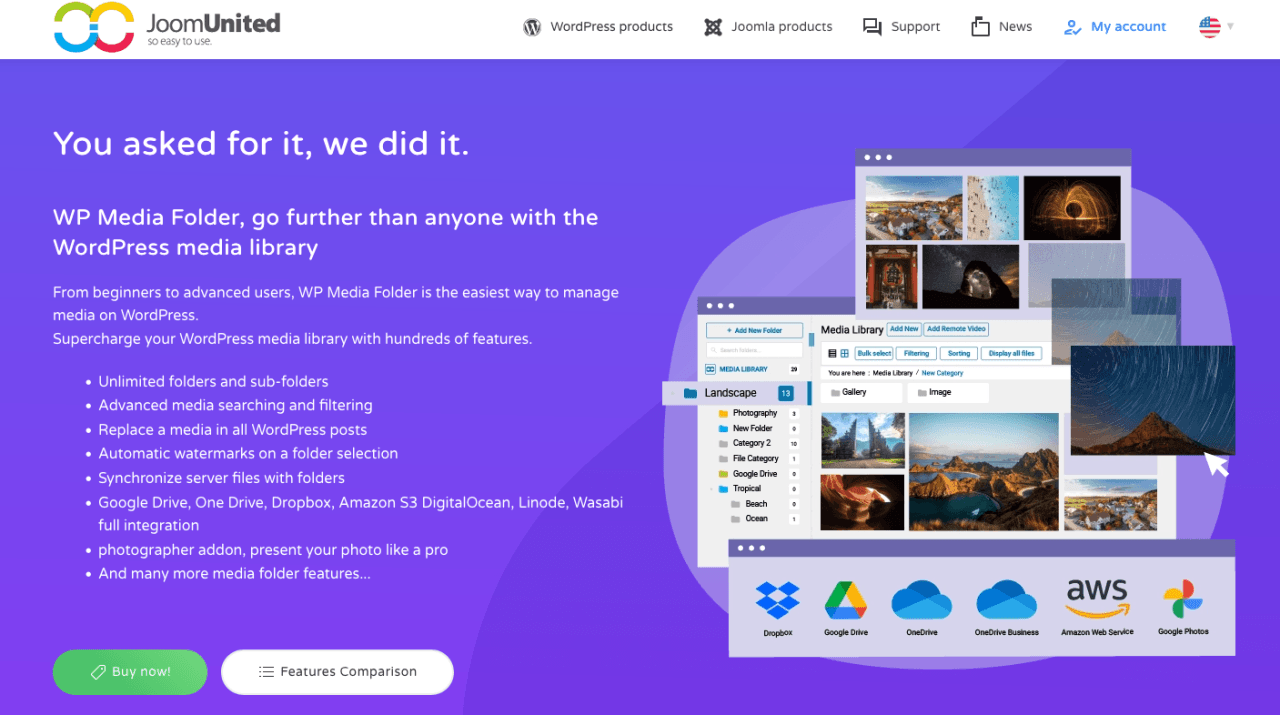
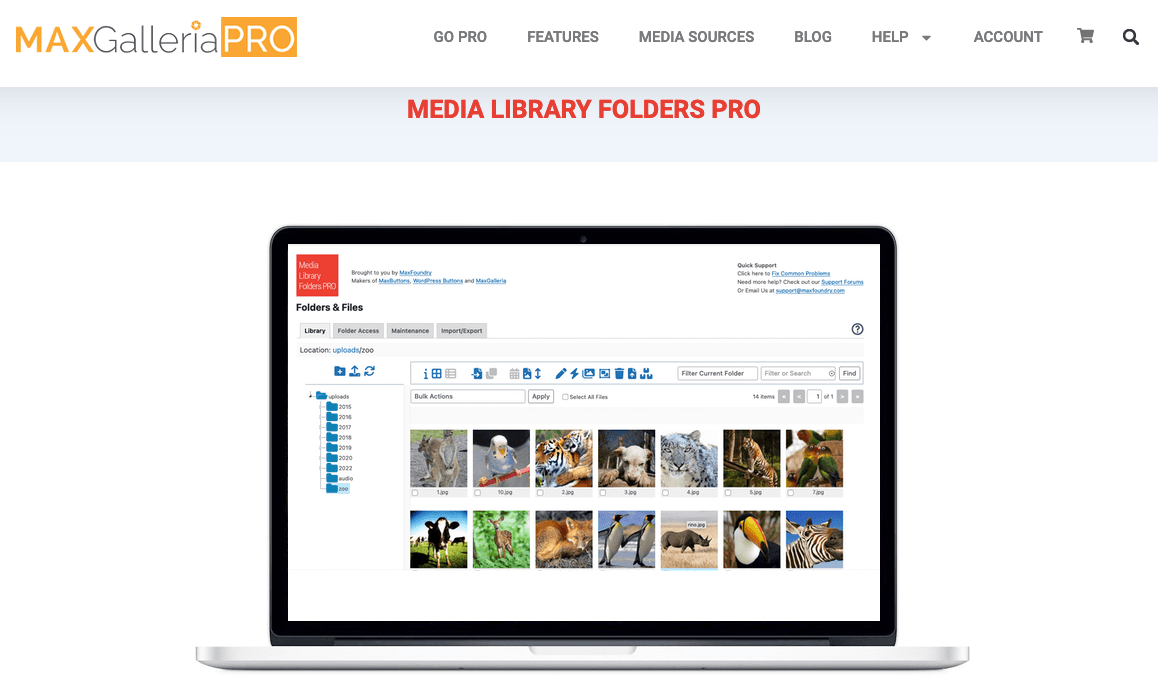
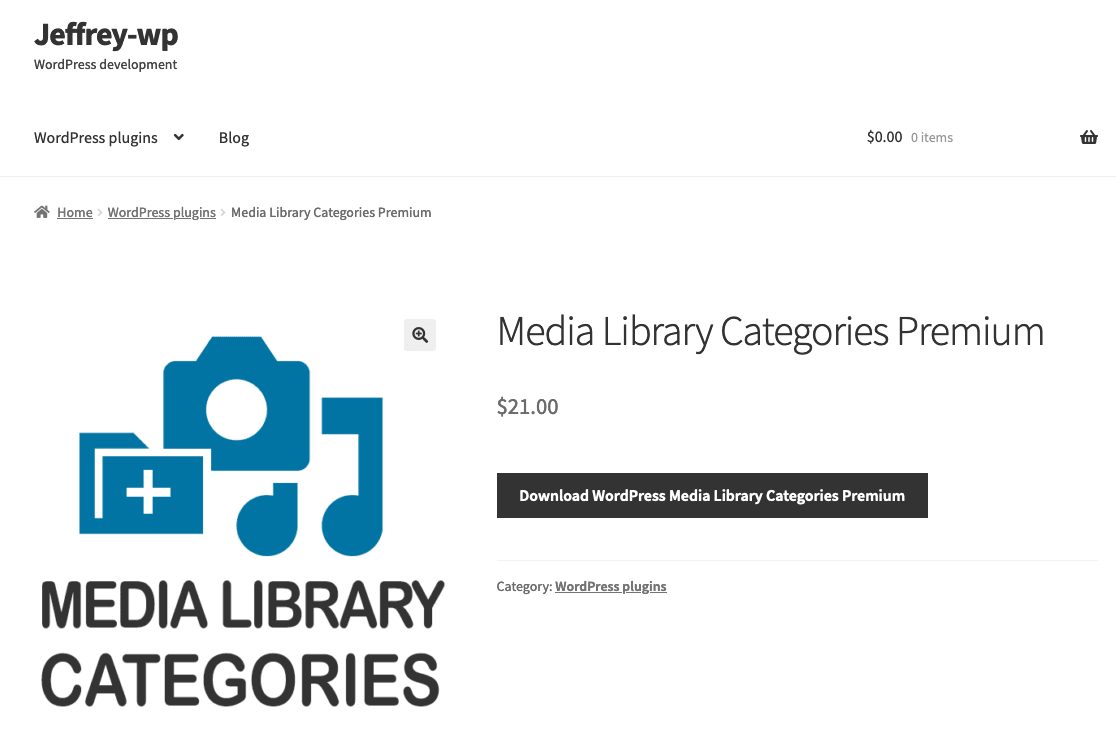
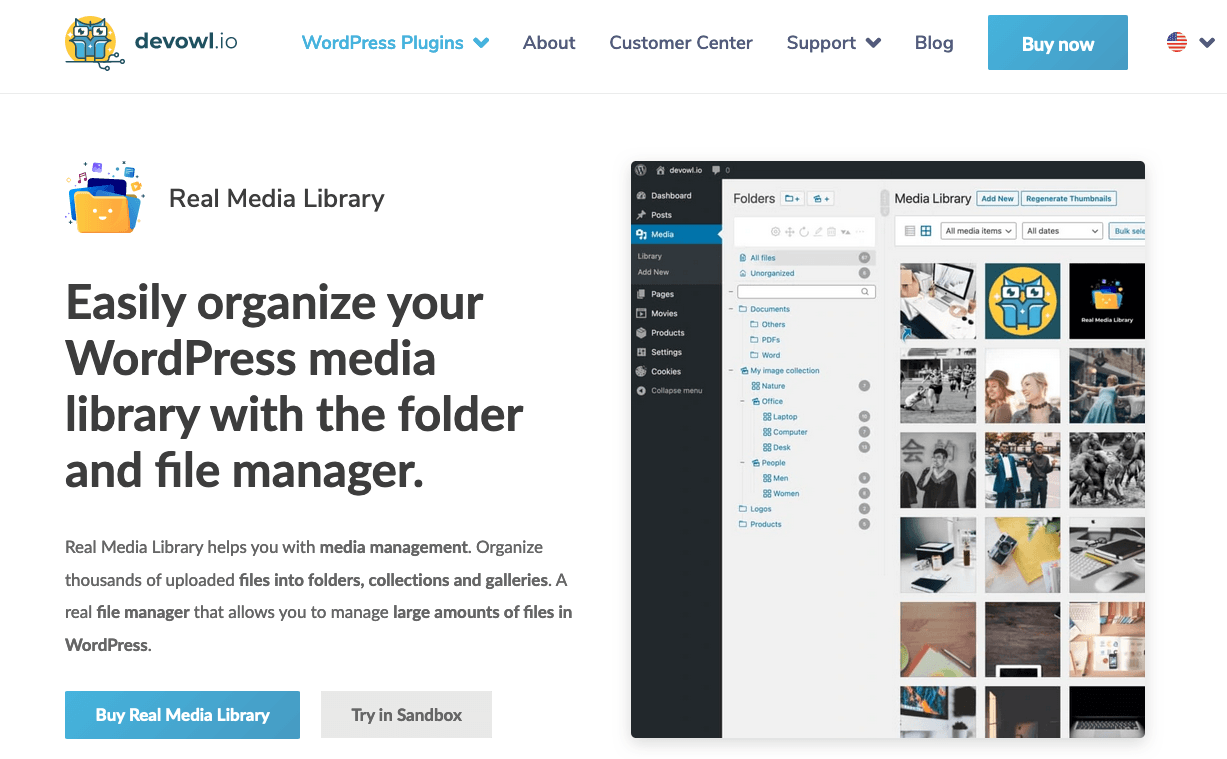
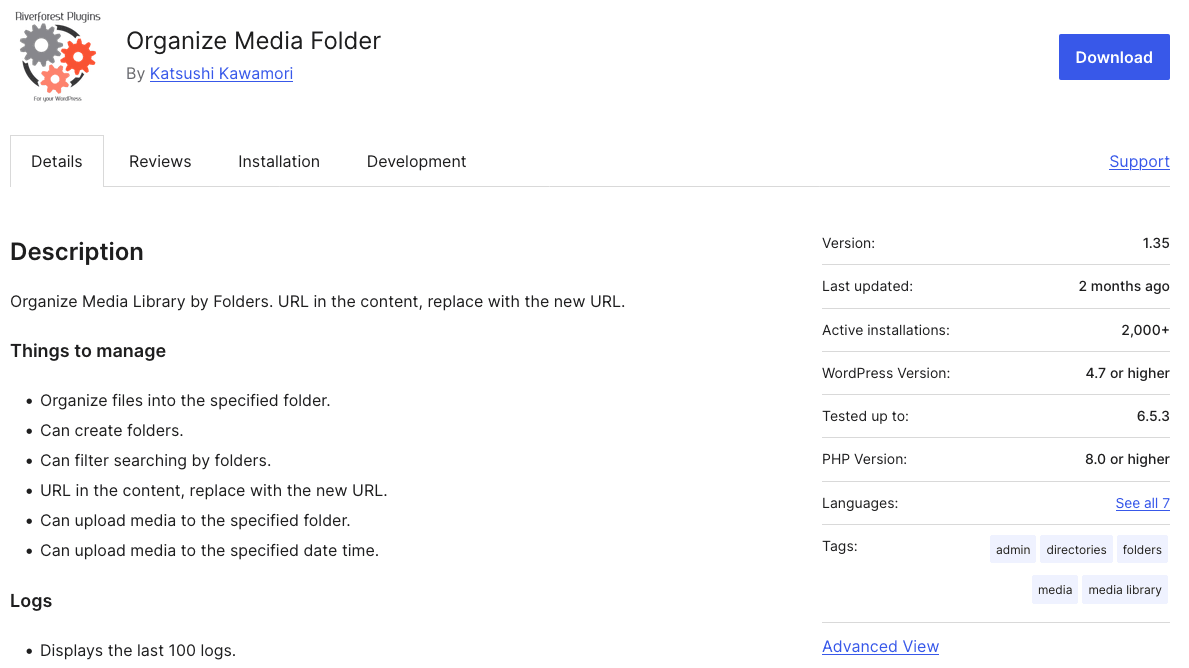
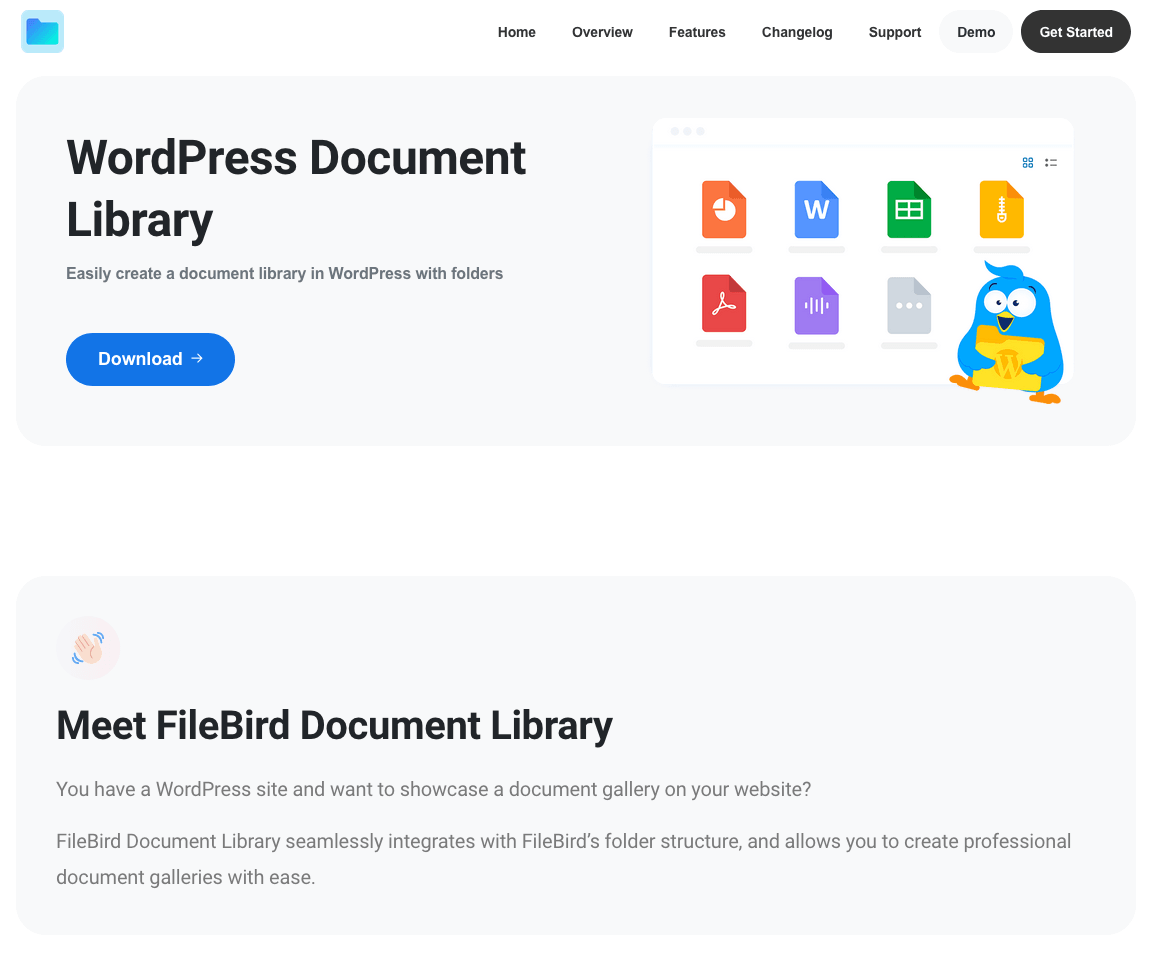
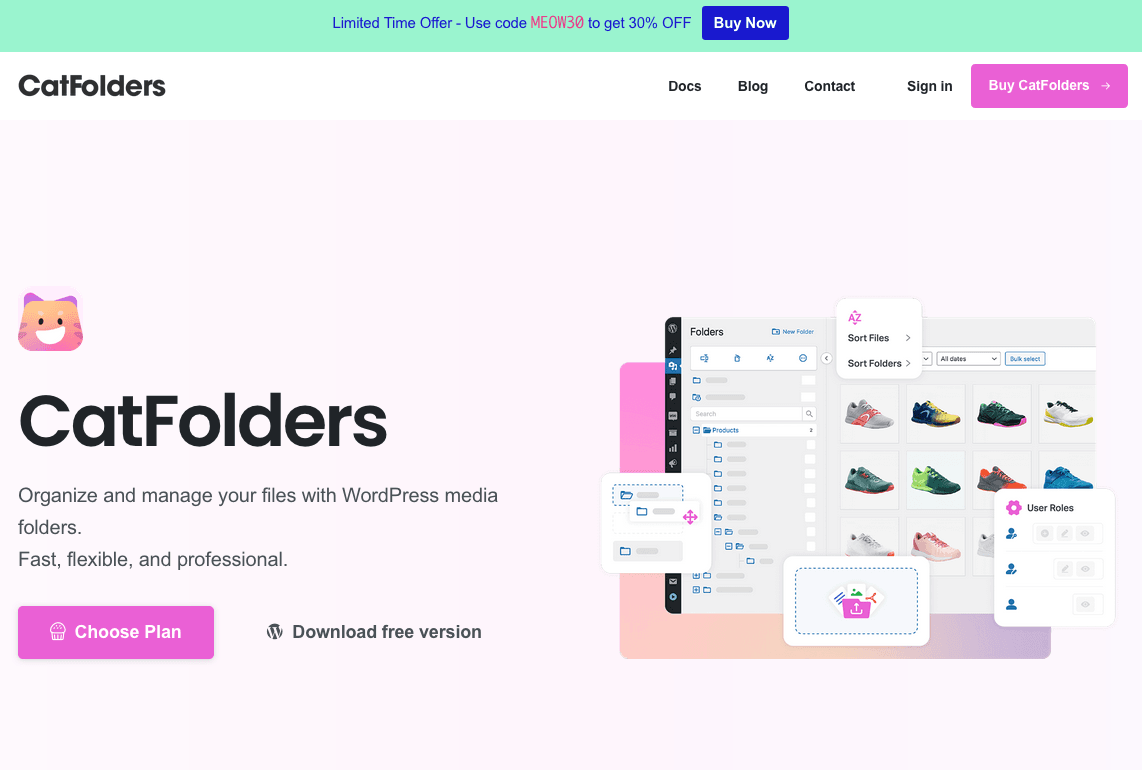
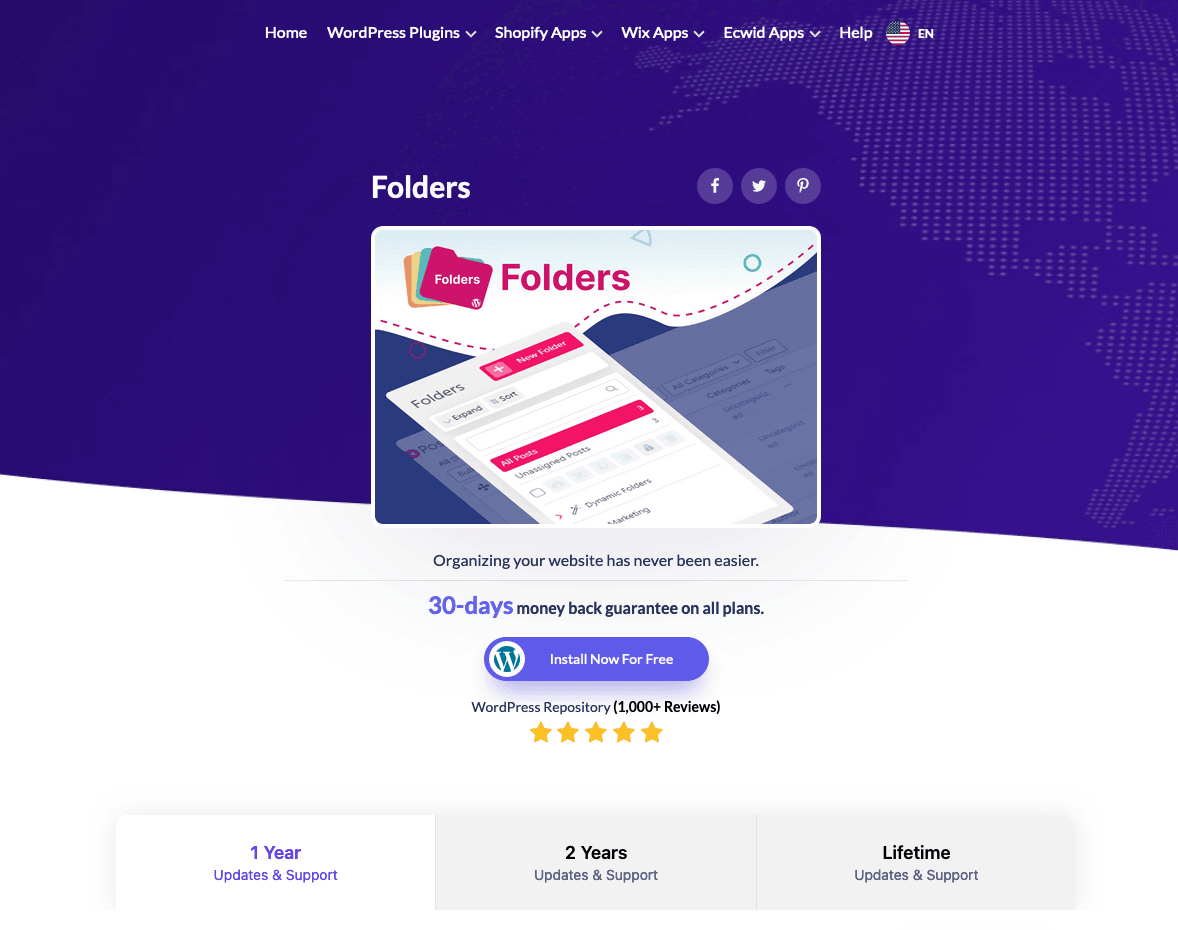
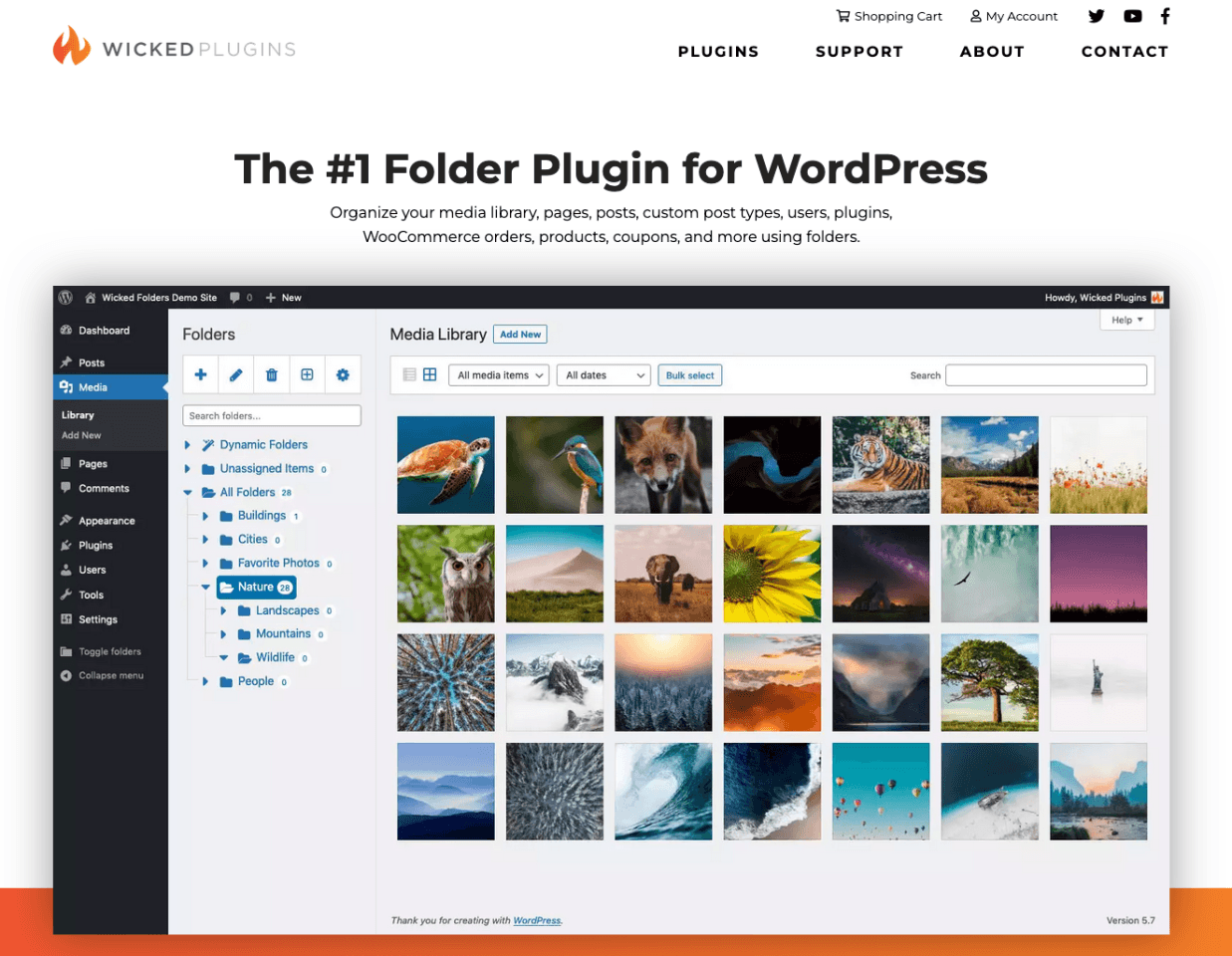
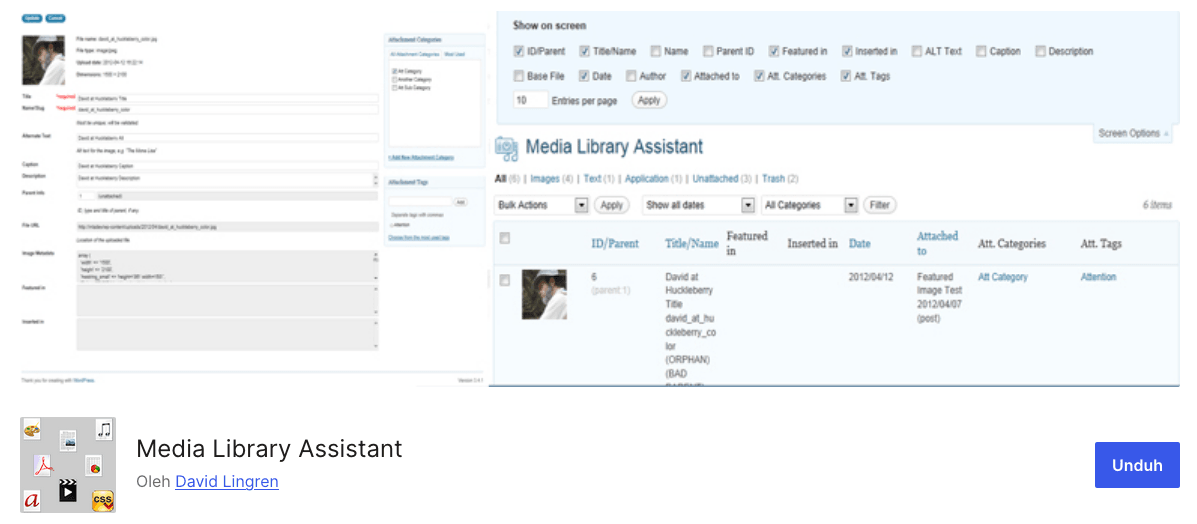


Komentarze